Βήματα για το πώς να αντιστρέψετε ένα βίντεο για το Instagram [Πλήρης οδηγός]
Μεταξύ των πολλών μοντέρνων στυλ επεξεργασίας που μπορείτε να κάνετε σε ένα βίντεο, η αντιστροφή ενός βίντεο είναι ένα από τα πιο δημοφιλή. Η αντιστροφή ενός βίντεο σάς επιτρέπει να επισημάνετε ένα αστείο, μοναδικό και φανταστικό σενάριο στο βίντεό σας. Αλλά πριν από την αντίστροφη τάση, το Instagram παρείχε ήδη ένα εφέ όπου μπορείτε να αντιστρέψετε το βίντεό σας. Μετά την εγγραφή ενός βίντεο χρησιμοποιώντας το Instagram, έχετε την επιλογή να αντιστρέψετε το βίντεό σας πριν το δημοσιεύσετε ή το στείλετε στους φίλους σας. Καθώς πολλοί άνθρωποι αναζητούν πώς να αντιστρέψουν βίντεο χρησιμοποιώντας το Instagram, θα σας παρέχουμε τώρα τα βήματα. Διαβάστε προσεκτικά για να μάθετε τα απλά βήματα πώς να αντιστρέψετε ένα βίντεο για το Instagram.
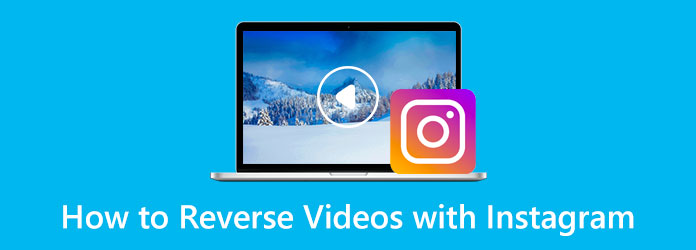
- Μέρος 1. Πώς να τοποθετήσετε βίντεο στην αντίστροφη λειτουργία χρησιμοποιώντας το Instagram
- Μέρος 2. Πώς να αντιστρέψετε ένα βίντεο για το Instagram στον υπολογιστή
- Μέρος 3. Πώς να αντιστρέψετε ένα βίντεο για το Instagram στο κινητό τηλέφωνο
- Μέρος 4. Συχνές ερωτήσεις σχετικά με το πώς να δημιουργήσετε ένα αντίστροφο βίντεο χρησιμοποιώντας το Instagram
Μέρος 1. Πώς να τοποθετήσετε βίντεο στην αντίστροφη λειτουργία χρησιμοποιώντας το Instagram
Πριν, το Instagram είχε ένα αντίστροφο εφέ που θα μπορούσατε να χρησιμοποιήσετε για την αναπαραγωγή των βίντεό σας αντίστροφα. Ωστόσο, το Instagram αφαίρεσε πρόσφατα το αντίστροφο αποτέλεσμα από ιστορίες, αναρτήσεις και τροχούς. Ωστόσο, πολλοί άνθρωποι εξακολουθούν να ρωτούν πώς να τοποθετούν τα βίντεο αντίστροφα από το Instagram. Αν και δεν υπάρχει άμεση λύση στο πρόβλημά σας, θα παρέχουμε τεχνικές και εφαρμογές που θα σας βοηθήσουν να αντιστρέψετε ένα βίντεο για το Instagram. Στη συνέχεια, αφού αντιστρέψετε το βίντεό σας χρησιμοποιώντας άλλο λογισμικό, μπορείτε να το ανεβάσετε στο Instagram σας και να το μοιραστείτε με τους φίλους σας.
Μέρος 2. Πώς να αντιστρέψετε ένα βίντεο για το Instagram στον υπολογιστή
Πολλοί επαγγελματίες και αρχάριοι συντάκτες προτιμούν την επεξεργασία βίντεο στους υπολογιστές τους. Γιατί; Επειδή μπορούν να δουν ολόκληρες τις διαστάσεις του βίντεο και ο χώρος εργασίας τους στην οθόνη είναι εκτεταμένος. Ευτυχώς, υπάρχουν πολλές εφαρμογές αντιστροφής βίντεο που μπορείτε να κατεβάσετε που μπορούν να σας βοηθήσουν να αντιστρέψετε εύκολα τα βίντεό σας. Ωστόσο, δεν είναι όλα εύχρηστα και ασφαλή. Έτσι, θα σας δείξουμε την πιο σημαντική εφαρμογή αντιστροφής βίντεο για τα Windows ή το Mac σας.
Tipard Video Converter Ultimate είναι ένα από τα πιο δημοφιλή προγράμματα επεξεργασίας βίντεο που μπορεί να σας βοηθήσει να αντιστρέψετε τα βίντεό σας στον υπολογιστή σας. Αυτό το πρόγραμμα αντιστροφής βίντεο εκτός σύνδεσης σάς επιτρέπει να αντιστρέψετε τα βίντεό σας εξ ολοκλήρου ή εν μέρει επιλέγοντας τα μέρη που θέλετε να αντιστρέψετε. Επιπλέον, υποστηρίζει όλες τις μορφές αρχείων βίντεο, όπως MP4, AVI, MOV, MKV, FLV, VOB, WebM, WMV, SWF και 500+ άλλα. Επίσης, πολλοί αρχάριοι μπορούν να χρησιμοποιήσουν αυτήν την εφαρμογή επειδή έχει μια διαισθητική διεπαφή χρήστη. Επιπλέον, το Tipard Video Converter Ultimate είναι γεμάτο με πολλές προηγμένες λειτουργίες επεξεργασίας που μπορείτε να χρησιμοποιήσετε, όπως συγχώνευση βίντεο, περικοπή βίντεο, ενίσχυση έντασης ήχου, διόρθωση χρώματος και πολλά άλλα από την Εργαλειοθήκη. Και σε αντίθεση με άλλο λογισμικό, το Tipard Video Converter Ultimate μπορεί να αντιστρέψει το βίντεό σας χωρίς απώλεια ποιότητας. Επιπλέον, είναι δυνατή η λήψη σε όλα τα λειτουργικά συστήματα, όπως Windows, macOS και Linux.
Πώς να αντιστρέψετε ένα βίντεο για το Instagram χρησιμοποιώντας το Tipard Video Converter Ultimate:
Βήμα 1 Πρώτον, κατεβάστε Tipard Video Converter Ultimate στην επιφάνεια εργασίας σας κάνοντας κλικ στο κουμπί Λήψη παρακάτω. Μόλις εγκατασταθεί η εφαρμογή στην επιφάνεια εργασίας σας, ανοίξτε την αμέσως.
Βήμα 2 Στη συνέχεια, στην κύρια διεπαφή λογισμικού, μεταβείτε στο Εργαλειοθήκη και επιλέξτε το Αντιστροφέας βίντεο χαρακτηριστικό από τη λίστα εργαλείων.
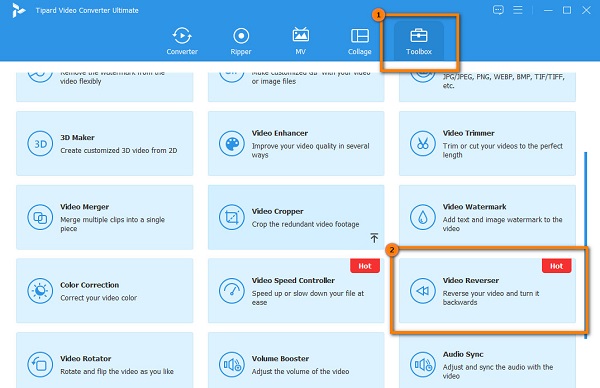
Βήμα 3 Τώρα, θα ανεβάσουμε το βίντεο που θέλετε να αντιστρέψετε. Για να ανεβάσετε αρχεία βίντεο, επιλέξτε το κουμπί συν, Ή μπορείτε να drag-drop το βίντεο από τους φακέλους του υπολογιστή σας στο πλαίσιο υπογραφής συν.
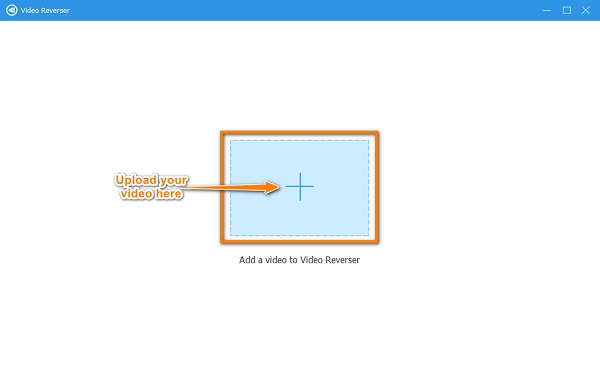
Βήμα 4 Στη συνέχεια, το Tipard Video Converter Ultimate θα αντιστρέψει αυτόματα πλήρως το βίντεό σας. Αλλά αν θέλετε να αντιστρέψετε μια ενότητα από το βίντεό σας, κάντε κλικ στο Ορίστε Έναρξη και Ορίστε το τέλος κουμπί για να υποδείξει την αρχή και το τέλος του αντίστροφου εφέ στο βίντεό σας.

Βήμα 5Και αφού αντιστρέψετε το βίντεό σας, μπορείτε να παρακολουθήσετε την προεπισκόπηση της εξόδου σας. Κάντε κλικ εξαγωγή για να αποθηκεύσετε την έξοδο σας στη συσκευή σας.
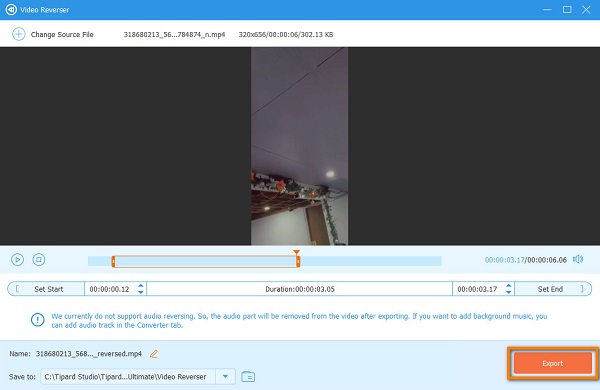
Αυτή η μέθοδος είναι μια εξαιρετική εναλλακτική για το πώς να κάνετε ένα αντίστροφο βίντεο στο Instagram. Επομένως, εάν θέλετε να αντιστρέψετε τα βίντεό σας, ακολουθήστε τα παραπάνω βήματα.
Μέρος 3. Πώς να αντιστρέψετε ένα βίντεο για το Instagram στο κινητό τηλέφωνο
Δεδομένου ότι το Instagram χρησιμοποιείται συνήθως σε κινητά τηλέφωνα, πολλοί χρήστες αναζητούν μια εφαρμογή αντιστροφής βίντεο για τα κινητά τους τηλέφωνα. Για να σας βοηθήσουμε να αναζητήσετε την καλύτερη εφαρμογή αντιστροφής βίντεο, δοκιμάσαμε μερικές από τις πιο δημοφιλείς εφαρμογές αντιστροφής βίντεο για συσκευές Android και iPhone. Επομένως, εάν θέλετε μια εναλλακτική για το πώς να κάνετε ένα αντίστροφο βίντεο στο Instagram, διαβάστε αυτό το μέρος συνεχώς.
1. Rewind Video - Magic Video
Rewind Video - Magic Video είναι από τις καλύτερες εφαρμογές για να αντιστρέψετε το βίντεο στο κινητό σας τηλέφωνο. Αυτό αντιστροφέας βίντεο σας δίνει τη δυνατότητα να αντιστρέψετε το βίντεό σας επιλέγοντας ένα τμήμα που θέλετε να αντιστρέψετε με τις κεφαλές αναπαραγωγής. Επιπλέον, είναι μια φιλική προς το χρήστη εφαρμογή γιατί έχει απλό περιβάλλον εργασίας χρήστη. Έχει επίσης μια δυνατότητα όπου μπορείτε να αντιστρέψετε ένα αρχείο ήχου. Επιπλέον, είναι δωρεάν στη χρήση και είναι απολύτως ασφαλές. Ωστόσο, είναι διαθέσιμο μόνο σε συσκευές Android και περιέχει διαφημίσεις που μπορεί να σας αποσπάσουν την προσοχή.
Πώς να αντιστρέψετε ένα βίντεο χρησιμοποιώντας το Rewind Video - Magic Video:
Βήμα 1εγκαταστήστε το Rewind Video - Magic Video εφαρμογή στο PlayStore σας και ανοίξτε την εφαρμογή μόλις εγκατασταθεί. Στην κύρια διεπαφή της εφαρμογής, πατήστε το Αντίστροφη βίντεο και μετά επιλέξτε το βίντεό σας.
Βήμα 2Και μετά, μετακινήστε το παίζουν κεφάλια στη γραμμή χρόνου του βίντεο για να επιλέξετε το τμήμα που θέλετε να αντιστρέψετε. Πατήστε το εικονίδιο ελέγχου μόλις τελειώσετε.
Βήμα 3Περιμένετε την εφαρμογή καθώς αντιστρέφει το βίντεό σας. Μπορείτε να αποθηκεύσετε την έξοδο σας στην επόμενη διεπαφή πατώντας το Αποθήκευση βίντεο κουμπί παρακάτω. Και τέλος! Αυτός είναι ο τρόπος αντιστροφής ενός βίντεο χρησιμοποιώντας την εφαρμογή Rewind Video - Magic Video.
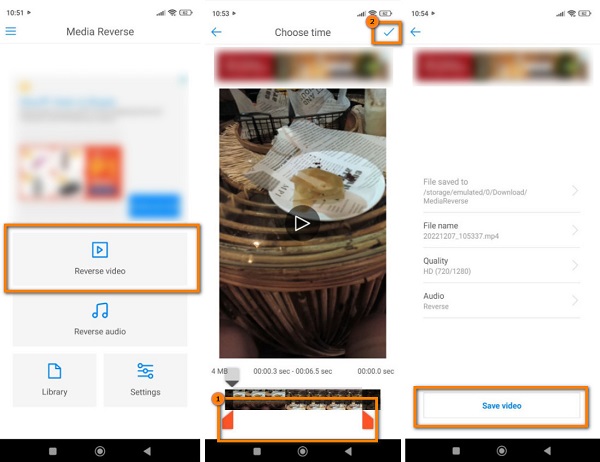
2. Reverse Vid: Παίξτε το προς τα πίσω
Αντίστροφη Vid είναι η καλύτερη εφαρμογή αντιστροφής βίντεο που μπορείτε να χρησιμοποιήσετε αντιστρέψτε τα βίντεό σας για το Instagram χρησιμοποιώντας τη συσκευή σας iPhone. Αυτή η εφαρμογή μπορεί να αντιστρέψει τα βίντεό σας αυτόματα και εξ ολοκλήρου. Χρησιμοποιεί μια διαδικασία τεχνολογίας AI, επομένως θα είναι εύκολο για εσάς να αντιστρέψετε τα βίντεό σας για το Instagram. Επιπλέον, μπορείτε να επιλέξετε το ποσοστό ταχύτητας αναπαραγωγής που θέλετε για το βίντεό σας. Το μειονέκτημα της χρήσης αυτής της εφαρμογής για την αντιστροφή βίντεο είναι ότι πρέπει να παρακολουθείτε διαφημίσεις για να μπορείτε να αντιστρέψετε βίντεο. Πρέπει επίσης να ξεκλειδώσετε την πληρωμένη έκδοση της εφαρμογής πριν χρησιμοποιήσετε άλλες λειτουργίες.
Πώς να αντιστρέψετε βίντεο χρησιμοποιώντας το Reverse Vid:
Βήμα 1εγκαταστήστε το Reverse Vid: Παίξτε το προς τα πίσω στη συσκευή σας iPhone και, στη συνέχεια, ανοίξτε την εφαρμογή. Στην πρώτη διεπαφή, πατήστε το Διάλεξε από την βιβλιοθήκη επιλογή.
Βήμα 2Επιλέξτε το βίντεο που θέλετε να αντιστρέψετε και, στη συνέχεια, πατήστε το Επιλέξτε για να προχωρήσετε στο επόμενο βήμα.
Βήμα 3Τέλος, επιλέξτε το Ταχύτητα αναπαραγωγής για το βίντεό σας και πατήστε το Λήψη εικονίδιο για να αποθηκεύσετε την έξοδο σας.
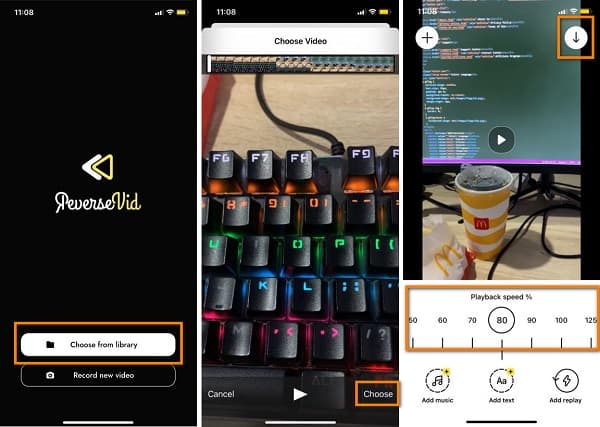
Μέρος 4. Συχνές ερωτήσεις σχετικά με το πώς να δημιουργήσετε ένα αντίστροφο βίντεο χρησιμοποιώντας το Instagram
Μπορώ να προωθήσω ένα βίντεο στο Instagram;
Από τώρα, δεν μπορείτε πλέον να προωθήσετε ένα βίντεο στο Instagram, είτε σε συσκευή Android είτε iOS.
Γιατί δεν μπορώ να παίξω καρούλια στο Instagram μου;
Ένα προσωρινό σφάλμα ή σφάλμα προκαλεί μερικές φορές τη μη δυνατότητα αναπαραγωγής των κυλίνδρων. Μπορείτε να κλείσετε την εφαρμογή, να την ανοίξετε ξανά ή απλώς να επανεκκινήσετε το τηλέφωνό σας.
Ποια είναι η μεγαλύτερη διάρκεια βίντεο που μπορώ να εγγράψω στο Instagram;
Μπορείτε να δημοσιεύσετε ένα βίντεο στο Instagram από 3 δευτερόλεπτα έως 10 λεπτά. Εάν το βίντεο που εγγράψατε είναι μεγαλύτερο από 60 δευτερόλεπτα, θα αναπαραχθεί μια προεπισκόπηση στη ροή.
Συμπέρασμα
Προφανώς, το Instagram δεν έχει πλέον το αντίστροφο αποτέλεσμα που θέλουν πολλοί άνθρωποι. Εάν είστε ανάμεσα στους ανθρώπους που αναζητούν πώς να δημιουργήσετε ένα αντίστροφο βίντεο από το Instagram, μπορείτε να δοκιμάσετε τις λύσεις που δίνονται παραπάνω. Και αν θέλετε να χρησιμοποιήσετε την καλύτερη εφαρμογή αντιστροφής βίντεο γεμάτη με πολλά προηγμένα εργαλεία επεξεργασίας, κάντε λήψη Tipard Video Converter Ultimate.







